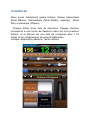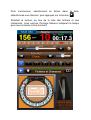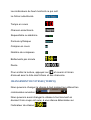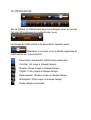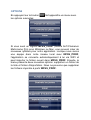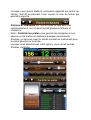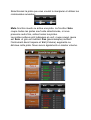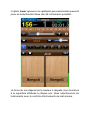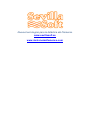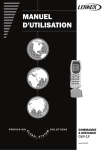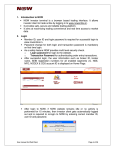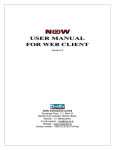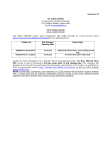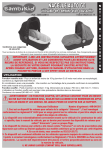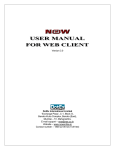Download Manuel d`utilisation v1.0.1
Transcript
Manuel d'utilisation v1.0.1 COMMENCER Nous avons initialement quatre fichiers: Niveau élémentaire (Nivel Básico), intermédiaire (Nivel Medio), supérieur (Nivel Alto) et classique (Clásico). Chaque fichier d'une liste de chansons. Chaque chanson correspond à une forme de flamenco dans les trois premiers fichiers, et le Classic est une liste de compases avec 1-12 temps et les combinaisons de accents différentes. Lorsque l'application démarre, l'écran affiche: Pour commencer, sélectionnez un fichier dans la liste, sélectionnez une chanson, puis appuyez sur le bouton . Pendant la lecture, au lieu de la liste des fichiers et des chansosns, nous verrons l'horloge flameco indiquant le temps que nous sommes à tout moment. Les indicateurs du haut montrent ce qui suit: Le fichier sélectionné Temps en cours Chanson sélectionné Séquentielle ou aléatoire Formule rythmique Compas en cours Nombre de compases Battements par minute Durée Pour arrêter la lecture, appuyez sur et revenir à l'écran d'accueil avec la liste des fichiers et des chansons. CHANGEMENT DE VITESSE (TEMPO) Nous pouvons changer la vitesse à tout moment en utilisant les commandes suivantes: Nous pouvons aussi changer la vitesse à tout moment en donnant trois coups ont suivi, à une vitesse déterminée sur l'indicateur de vitesse . LE MÉTRONOME Sur le rythme, le métronome peut se mélanger avec le son de l'un des 35 instruments à sélectionner avec . Le niveau du métronome à la percussion l'ajuster avec: . Déplacer le curseur vers la droite augmente le métronome sur la percussion. Percussion seulement. Métronome désactivé. Crochet. Un coup a chaque temps. Quaver. Deux coups a chaque temps. Triplet. Trois coups a chaque temps. Semi-quaver. Quatre coups a chaque temps. Quintuplet. Cinq coups a chaque temps. Seuls temps accentués. OPTIONS En appuyant sur le bouton les options suivantes: fait apparaître un menu avec Si vous avez un logiciel MFSS_PROF (Sevilla Soft Flamenco Metronome Pro) pour Windows ou Mac, vous pouvez créer de nouveaux rythmes pour notre application. Lorsque nous avons une équipe dans notre réseau local avec MFSS_PROF, l'application se connecte automatiquement à lui via WIFI et peut importer le fichier ouvert dans MFSS_PROF. Ensuite, le menu présente deux nouvelles options: supprimer un fichier de la liste et fichier d'importation. Nous ne pouvons que supprimer les fichiers importés à partir MFSS_PROF. Lorsque nous avons établi la connexion apparaît au centre de l'écran. Soit dit en passant, nous voyons le nom du fichier qui peut être importé. Fichiers et Chansons est l'écran initial tel que décrit au commencement, où l'on peut choisir plusieurs fichiers et chansons. Dans Contrôle les pistes vous permet de manipuler le son silence ou de mettre en évidence quelques instruments d'autres, ou de jouer avec la stéréo conduit un instrument pour le canal gauche ou la droite. Lorsque vous sélectionnez cette option, vous verrez au bas d'autres contrôles. Sélectionnez la piste que vous voulez le manipuler et utiliser les commandes suivantes: Mute fonction muets ou active une piste. La fonction Solo coupe toutes les pistes sauf celle sélectionnée, si nous pressons autre fois, active toutes les pistes. Les pistes actives sont indiquées en vert, rouge coupé, jaune est Solo et gris est inutilisé. Pan (panoramique) mettant l'instrument dans l'espace et Vol (Volume) augmente ou diminue cette piste. Nous avons également un master volume. L'option Jouer épreuve nos aptitudes percussionnistes peuvent jouer en sélectionnant deux des 35 instruments possible. La force du son dépend de la hauteur à laquelle nous touchons à la superficie attribuée à chaque son. Nous sélectionnons les instruments avec le contrôle d'instruments du métronome. Nuevas tecnologías para la didáctica del Flamenco www.sevillasoft.es www.metronomoflamenco.com